Oppdatert april 2024: Slutt å få feilmeldinger og senk systemet med optimaliseringsverktøyet vårt. Få den nå på denne koblingen
- Last ned og installer reparasjonsverktøyet her.
- La den skanne datamaskinen din.
- Verktøyet vil da fiks datamaskinen din.
Har du noen gang sett på mappen der Excel-arbeidsboken din er lagret når du klikker på "Lagre" i Excel?
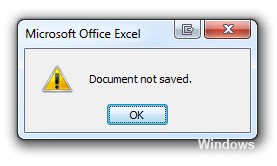
Under registreringsprosessen oppretter Excel en midlertidig fil med et hvilket som helst 8-sifret navn og uten utvidelsen '.xls' eller '.tmp'. Når skrivingen er fullført i denne midlertidige filen, slettes den originale filen og den midlertidige filen omdøpes til navnet på den originale filen.
Noen ganger går denne prosessen galt. Spesielt reagerer ikke Excel-applikasjonsvinduet på brukeroppføringer, men skjermen er fortsatt tegnet på nytt og fremdriftslinjen "Lagre [filnavn]:" er synlig i applikasjonsvinduet.
Bruk registerredigering

- Klikk på Start, skriv regedit i Start søk-boksen, og trykk deretter ENTER.
- Hvis du blir bedt om å skrive inn et administratorpassord eller en bekreftelse, skriver du inn passordet eller klikker Fortsett.
- Finn følgende registerundernøkkel, og høyreklikk på den: HKEY_LOCAL_MACHINE \ System \ CurrentControlSet \ Services \ CSC
- Pek på Ny, og klikk deretter på Nøkkel.
- Skriv inn parametrene i feltet.
- Høyreklikk på Innstillinger, pek på Ny, og klikk deretter på DWORD-verdi (32-biter).
- Skriv FormatDatabase, og trykk deretter ENTER. Høyreklikk FormatDatabase, og klikk deretter Rediger.
- Skriv inn 1 i datafeltet, og klikk deretter OK.
- Avslutt registerredigering og start datamaskinen på nytt. % uFEFF
Oppdatering fra april 2024:
Du kan nå forhindre PC -problemer ved å bruke dette verktøyet, for eksempel å beskytte deg mot tap av filer og skadelig programvare. I tillegg er det en fin måte å optimalisere datamaskinen for maksimal ytelse. Programmet fikser vanlige feil som kan oppstå på Windows -systemer uten problemer - du trenger ikke timer med feilsøking når du har den perfekte løsningen på fingertuppene:
- Trinn 1: Last ned PC Repair & Optimizer Tool (Windows 10, 8, 7, XP, Vista - Microsoft Gold-sertifisert).
- Trinn 2: Klikk på "start Scan"For å finne Windows-registerproblemer som kan forårsake PC-problemer.
- Trinn 3: Klikk på "Reparer alle"For å fikse alle problemer.
Lagre dataene dine i et nytt Excel-dokument.
For å lagre endringene du har gjort i dokumentet ditt, kopier du regnearkene du har endret til et nytt Excel-dokument og lagre dem.
Lagre filen under et annet navn.
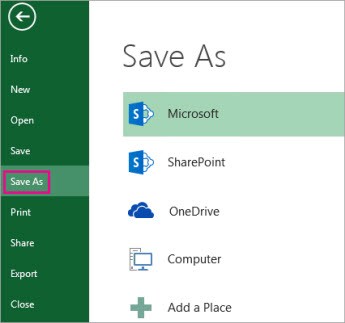
Hvis du allerede har lagret en fil i mappen din som har et navn som ligner på det du gir til din nåværende fil, kan problemet "Ikke lagre fil" vises. For å løse dette problemet, gå til Fil-alternativet, klikk Lagre som og gi nytt navn til filen. Sjekk om problemet er løst. Hvis problemet ikke er løst, fortsett til neste rettelse.
Sletter Excel-tillegg
- Noen ganger ødelagt Excel add-ins kan forårsake feil når du prøver å lagre filen. Dette lar deg deaktivere disse tilleggene på systemet ditt:
- Åpne Microsoft Excel-alternativene og klikk på filen.
- Åpne Administrasjonsverktøy, klikk på Add-ins, og klikk deretter Go.
- Deaktiver tilleggene og kontroller at problemet er løst.
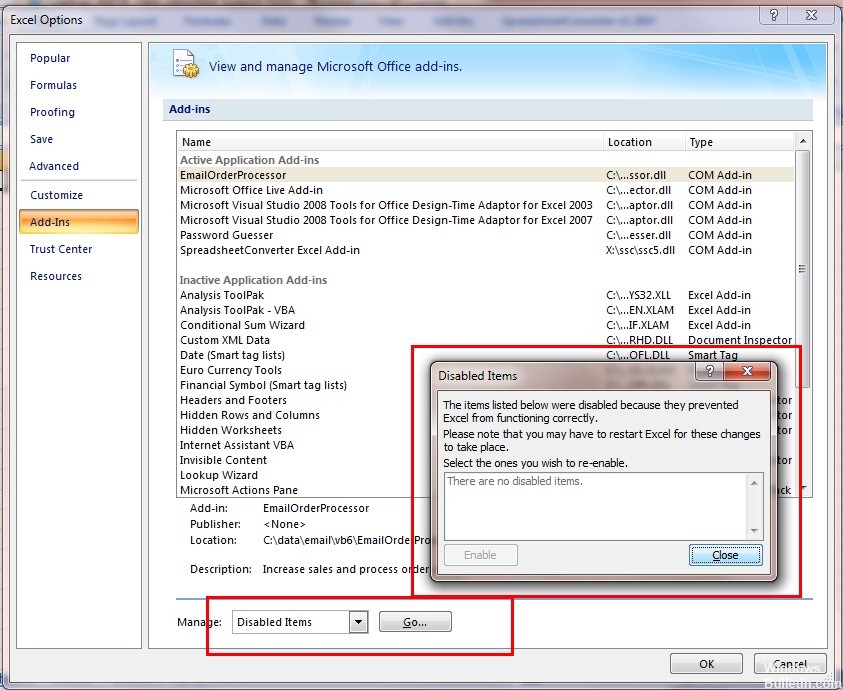
Verifikasjon av godkjenninger
Hvis du lagrer Excel-filen på et sted der din nåværende bruker ikke har tillatelser, får du også feilmeldingen. Hver driver eller mappe har sine egne tillatelser, som vanligvis gis til administratorer (det samme som egenskapen). Noen systemmapper kan imidlertid være begrenset til en enkelt bruker eller hovedadministrator (det samme gjelder tilpassede mapper hvis tillatelser har blitt bevisst endret). I denne løsningen navigerer vi til katalogene og endrer tillatelsene.
Ekspert Tips: Dette reparasjonsverktøyet skanner depotene og erstatter korrupte eller manglende filer hvis ingen av disse metodene har fungert. Det fungerer bra i de fleste tilfeller der problemet skyldes systemkorrupsjon. Dette verktøyet vil også optimere systemet ditt for å maksimere ytelsen. Den kan lastes ned av Klikk her

CCNA, Webutvikler, PC Feilsøking
Jeg er en datamaskinentusiast og en praktiserende IT-profesjonell. Jeg har mange års erfaring bak meg i dataprogrammering, feilsøking og reparasjon av maskinvare. Jeg er spesialisert på webutvikling og database design. Jeg har også en CCNA-sertifisering for nettverksdesign og feilsøking.

